我们不能否认Instagram在这个时代的流行。 它是 Facebook 的社交媒体替代品,许多人在 Facebook 上用其出色的滤镜展示他们的照片。 此外,由于许多影响者和名人都使用 IG,人们更愿意使用它来查看有关他们偶像的更新。 IG 的核心部分之一是能够在 Reel 和主页上播放 GIF 和视频。 然而,由于用户发现滚动主页很方便,有报道称 Instagram 上无法播放视频。 因此,如果您也遇到过同样的问题,那么这里是解决它的最佳方法。
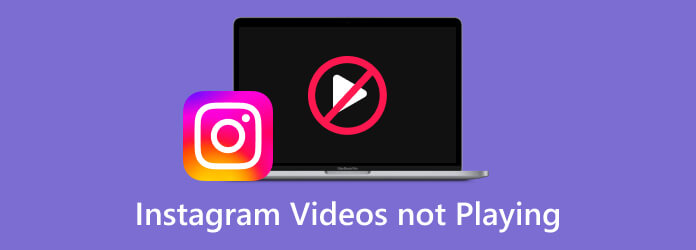
部分1。 Instagram 的视频类型
Instagram 为用户提供各种类型的视频,他们可以在平台上创建和贡献这些视频。 这些视频是针对他们喜欢的各种内容参与度和风格而制作的。 因此,这是表中给出的列表。
| 视频类型 | 课程描述 |
| 1. 馈送视频 | 这是IG主页上显示的视频。 它通常长 60 到 3 分钟,并在滚动期间自动播放。 |
| 2.Instagram故事视频 | 这是显示在提要顶部的临时视频。 该视频时长 15 秒,持续时间长达 24 小时。 |
| 3. 卷轴视频 | 与故事视频一样,Reels 也很短,持续时间只有一分钟。 您可以在“探索”部分的“卷轴”选项卡上找到它们。 |
| 4. 视频直播 | 这是用户流式传输的实时视频。 用户可以选择在直播后保存或不直播。 |
| 5.DM视频 | 也称为直接消息视频。 这是一种由 Instagram Messenger 的内置摄像头创建的视频。 |
部分2。 Instagram 视频无法播放的 6 种情况
为什么 Instagram 视频无法在电脑或手机上播放? 一般来说,原因可能是多种多样的。 为了让事情更简单,我们列出了导致 Instagram 视频无法播放问题的常见原因:
- Instagram 应用程序由于一些错误而损坏。
- 应用程序数据过多或缓存损坏。
- 过时的 Instagram 应用程序。
- WiFi 或蜂窝数据互联网连接不良。
- 省电模式已开启。
- 发布者删除了 Instagram 视频或该视频不再可用
- 视频已损坏或损坏。
- Instagram 不支持您的视频格式。
在执行以下解决方案之前,请确保所有 Instagram 服务均正常运行。 如果服务器端出了问题,那么所有的方法都行不通。
部分3。 如何修复未在Instagram上播放的视频
请注意,上面列出的所有类型都可能成为错误的主题。 这意味着故事、Reels 甚至 Instagram 私信视频可能无法正常播放。 因此,请考虑下面我们为您提供的解决方案列表,以防止和解决该问题。 由于 Instagram 可在计算机和移动设备上访问,因此我们针对两种主要设备(计算机和 iPhone/Android)提供不同的解决方案。
如何修复 Instagram 视频无法在计算机上播放的问题
由于设备不同,修复 Instagram 视频无法播放或加载问题的解决方案可能有所不同。 在这一部分中,我们重点介绍如何修复无法在计算机上的浏览器中播放的 Instagram 视频,并总结出 5 个可能可行的修复方法来解决此类问题。 让我们看看如何。
1。 检查Internet连接
由于Instagram需要互联网连接,因此请确保您具有强大的WiFi信号或稳定的互联网连接。
2。 重置网络设置
如果没有问题,请尝试重置计算机上的网络设置。 前往“设置”,然后选择“网络和 Internet”选项。
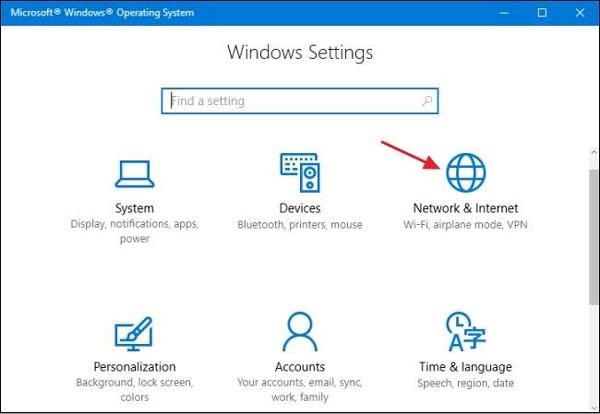
点击 Status,然后移至 商业网络 重置选项。
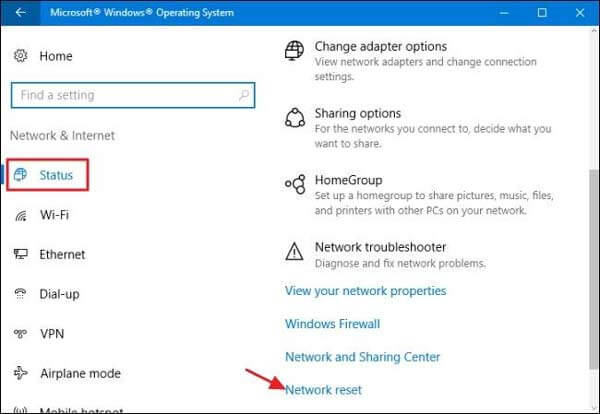
然后,单击立即重置。 最后单击“是”确认操作。 然后,系统将自动重新启动,然后您可以尝试再次播放 Instagram 视频。
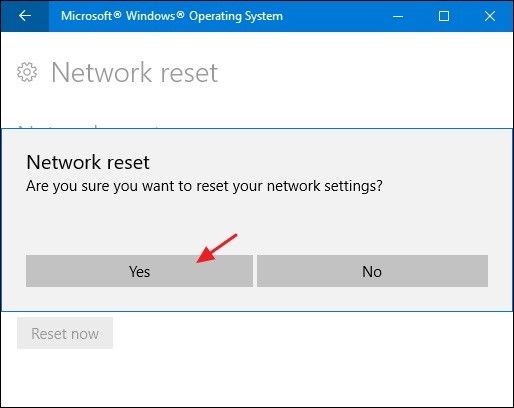
3.重新启动路由器和调制解调器
您可以重新启动路由器和调制解调器。 只需关闭路由器电源并拔下路由器电源即可。 并拔下连接到路由器的调制解调器,并拔下任何其他接入点。 然后,在等待三十分钟左右之后,您可以再次插回所有电源,并使路由器与Internet服务提供商建立稳定的连接。
4.重新启动计算机
另一种方法是重新启动计算机。 这将使您的计算机在所有方面都重新启动。 重新启动计算机后,您可以检查Instagram上的视频是否正在加载。
如何修复 Instagram 视频无法在 iPhone/Android 上播放的问题
对于手机用户,您可以通过以下方式解决视频无法在Instagram上播放的问题。
1。 检查Internet连接
步骤 1。检查网络
如果您使用的是 WiFi,请切换到蜂窝数据进行检查。 确保 Instagram 未在“蜂窝数据使用”下禁用。 如果它被禁用,视频将无法在 Instagram 上播放/工作。
步骤 2。检查您的路由器
您可以重新启动路由器并检查电缆。 或将路由器恢复为出厂设置。
步骤 3。重置网络
您可以重置Android或iPhone的网络设置,然后重新启动设备。 然后,将设备重新连接到网络,然后重试。
对于iPhone:
在MyCAD中点击 软件更新 个人设置,滚动到 其他咨询, 轻按 重设,并选择 重置网络设置。 然后,点击 重置网络设置 进行确认,然后输入密码。
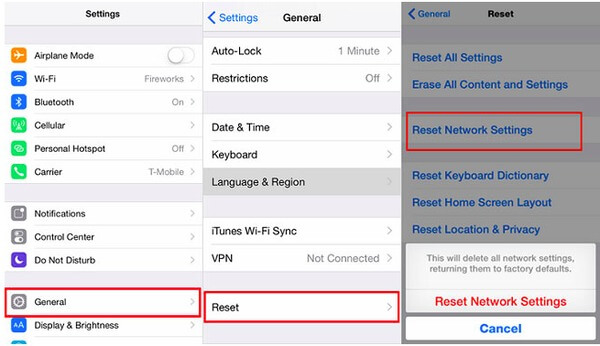
从上面的网络检查来看,当Instagram视频不工作时,您还可以重新启动iPhone。 每当 iPhone 出现问题时,重新启动设备总是有效。 例如,如果您的 iPhone 上的视频声音不起作用,始终先尝试重新启动它。
对于Android:
可选 个人设置 在 Android 设备上,根据您所拥有的设备滚动至常规管理或系统并点击。 点击重置或重置选项继续。 然后,点击重置网络设置。 您需要确认是否要重置网络设置。 这样做。 之后,您的设备将重新启动,您的网络设置将被清除并自动重置。
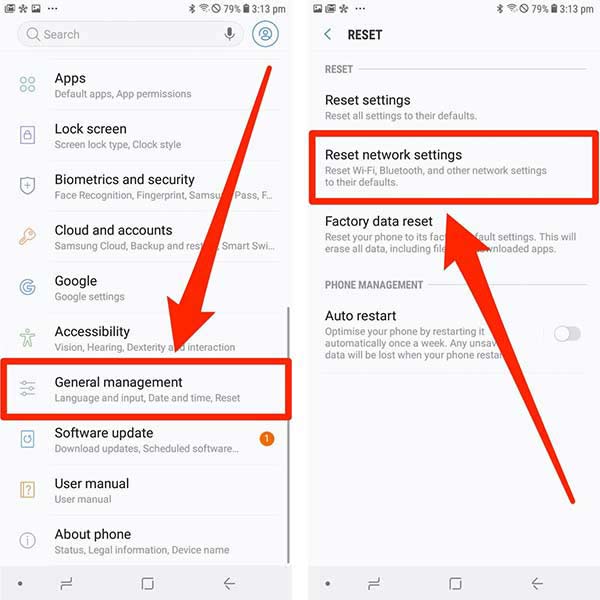
2.禁用省电模式
由于省电模式可以连接您设备上的某些应用程序功能。 您最好在 iPhone 或 Android 上禁用此功能,然后再播放 Instagram 视频。
3.清除Instagram缓存和数据
另一个解决方案是从Instagram应用程序清除缓存和数据。 您可以按照以下步骤操作:
在 iPhone 上:前往“设置”,点击“常规”,点击“iPhone 存储”,然后找到 Instagram 应用程序。 然后,点击卸载应用程序选项。
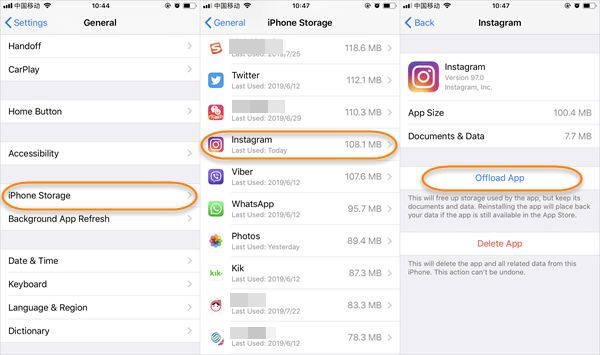
在Android上:
转到“设置”,打开“应用程序”或“应用程序”,选择 Instagram,点击打开“存储”,然后点击“清除数据”和“清除缓存”选项。
4.更新Instagram应用程序
要检查 Instagram 是否有更新,您可以在 iOS/Android 设备上的 App Store 或 Google Play 中查看。 然后,将应用程序更新到最新版本(如果有)。
5.卸载并重新安装Instagram应用
要从设备上卸载Instagram应用程序,只需转到主屏幕,按住Instagram应用程序,然后点击出现的X标记即可删除该应用程序。
然后,在您的 iPhone 或 Android 手机上下载最新版本。
6. 将支持的视频上传到 Instagram
为了避免在 Instagram 上播放视频时出现错误,您需要确保您的视频采用受支持的格式。 Instagram 兼容哪些格式? 答案是 MP4、MOV 和 GIF。 如果您的视频不是这些格式,请尝试 蓝光主视频转换器旗舰版。 作为最好的 Instagram 转换器,它可以将视频转换为 Instagram 兼容的格式,如 MP4、GIF 和 MOV。 按照下面的简单指南将您的视频转换为适合 Instagram 的格式。 它非常易于使用,只需三个步骤。

- 一键转换任何 Instagram 视频。
- 编辑、修剪、裁剪、合并和增强您的 Instagram 剪辑。
- 为您的 Instagram 视频创建 MV 并制作视频拼贴。
- 通过先进的硬件加速实现快速转换。
免费下载
对于Windows
安全下载
免费下载
对于macOS
安全下载
步骤 1。 在您的计算机上下载、安装并启动最好的 Instagram 转换器。 单击 添加文件 左侧的按钮可上传您的 Instagram 视频。

步骤 2。 要选择 Instagram 视频的输出格式,请单击 全部转换为 在右侧。 选择 视频 选项卡,并选择 MP4。 您将看到许多具有不同编码器、分辨率和质量的选项。 从列表中为您的 Instagram 视频选择所需的视频。

步骤 3。选择一个文件夹来保存您的 Instagram 视频。 最后,点击 全部转换 至 将您的视频转换为 MP4.

借助 GPU 加速,您将快速获得新转换的 Instagram 视频。也可以用同样的方法修复 Facebook 视频无法播放。如果您需要编辑它,无论您想要修剪、裁剪、旋转还是合并剪辑,转换器都可以为您提供帮助。此外,它还提供一些高级功能,如视频增强器、色彩校正、水印等等。所有这些功能都可以让您的 Instagram 视频更具吸引力和时尚。
7.禁用数据保护模式
启用数据保护模式可能会导致加载视频时出现问题,不仅在 Instagram 上,而且在几乎所有平台上。 因此,如果您的 Instagram 视频无法在 iPhone 或 Android 上播放,请按照以下步骤禁用流量保护程序。
步骤 1。在您的 IG 个人资料页面上,点击右上角的 3 条线。 然后,点击 设置和隐私 选项卡选项。
步骤 2。向下滚动下一页,直到点击 数据使用和媒体质量 选项卡选项。
步骤 3。之后,关闭 日期节电器 将其向左滑动。
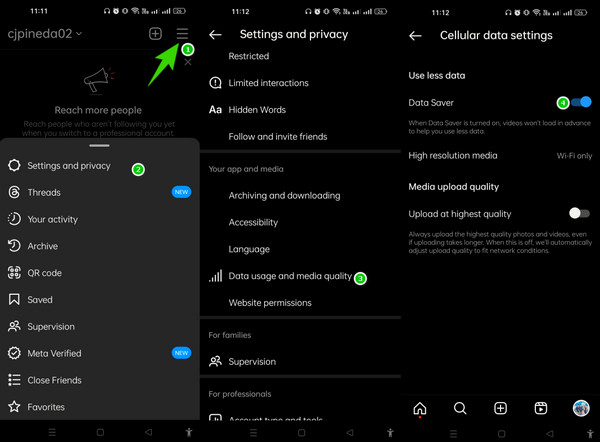
8. 联系Instagram
如果您认为 Instagram 视频仍然无法播放,您可以联系其技术支持团队。 但在联系团队之前,请先截图您要报告的问题。 要访问报告部分,请在使用 Instagram 帐户时摇动手机。 然后,在弹出的菜单上,点击 报告一个问题 按钮。 然后,输入您要举报的消息,上传屏幕截图并点击 提交 按钮。
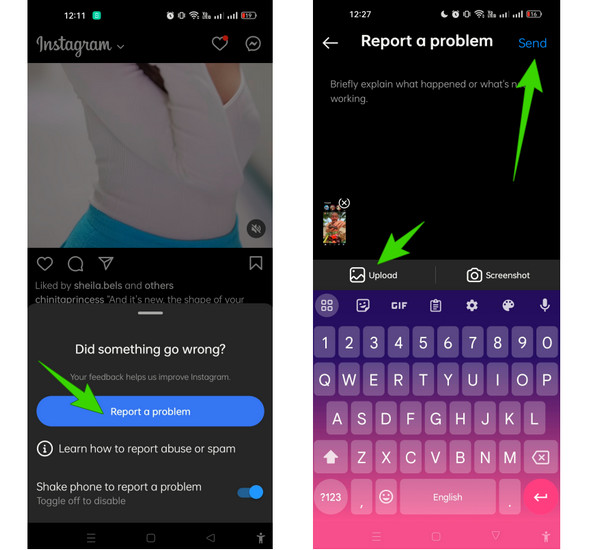
9. 修复损坏或无法播放的 MP4/MOV
如果您的视频为 MP4 或 MOV 格式,但无法在 Instagram 上播放,则该视频可能已损坏或损坏。 您需要修复它才能在 Instagram 上播放。 在这里,我向大家推荐一款功能强大的视频修复工具,AnyMP4 Video Repair。
主要特性
- 修复损坏、损坏或无法播放的 Instagram 视频。
- 解决 Instagram 上的视频无法播放的问题。
- 修复手机、相机或在线下载中无法播放的视频。
- 修复因系统崩溃、传输失败等原因导致的播放错误。
免费下载
对于Windows
安全下载
免费下载
对于macOS
安全下载
部分4。 关于 Instagram 不播放视频的常见问题解答
-
为什么 Instagram 视频不自动播放?
作为该平台功能的一部分,视频应该会自动播放。 但是,假设视频没有自动播放。 在这种情况下,存在多种原因,例如互联网连接速度慢、平台故障或自动播放选项被禁用。
-
如何启用 Instagram 自动播放?
您只需禁用数据保护程序即可在 IG 上启用自动播放。 转到您的帐户设置,然后转到数据使用和媒体质量,然后滑出数据保护程序。 这将使您的 IG 能够自动播放 feed 上的视频。
-
是否需要更新我的 Instagram 才能流畅播放视频?
是的。 当您及时更新 IG 时,您将确信所有错误都会得到修复。 除了错误之外,还将添加最新功能。
-
如何使视频不能在Instagram上自动播放?
在设备上打开Instagram应用,然后转到您的个人资料页面。 点击顶部的三点图标,向下滚动到“设置”,然后选择“使用蜂窝数据”。 点击使用较少数据以阻止Instagram视频自动播放。
结束了
本文分享了要修复的解决方案列表 Instagram视频没有播放。 按照本文中的上述提示,您可能能够解决问题。 如果这些方法对您不起作用,请考虑联系 Instagram 技术团队。 毕竟,他们是可以帮助您解决 Instagram 上的任何问题的人。 总而言之,我们希望这些解决方案能够帮助您在 Instagram 上播放视频时获得更流畅的体验。

